mój projektor nie odtwarza dźwięku: sprawdź te 3 rozwiązania
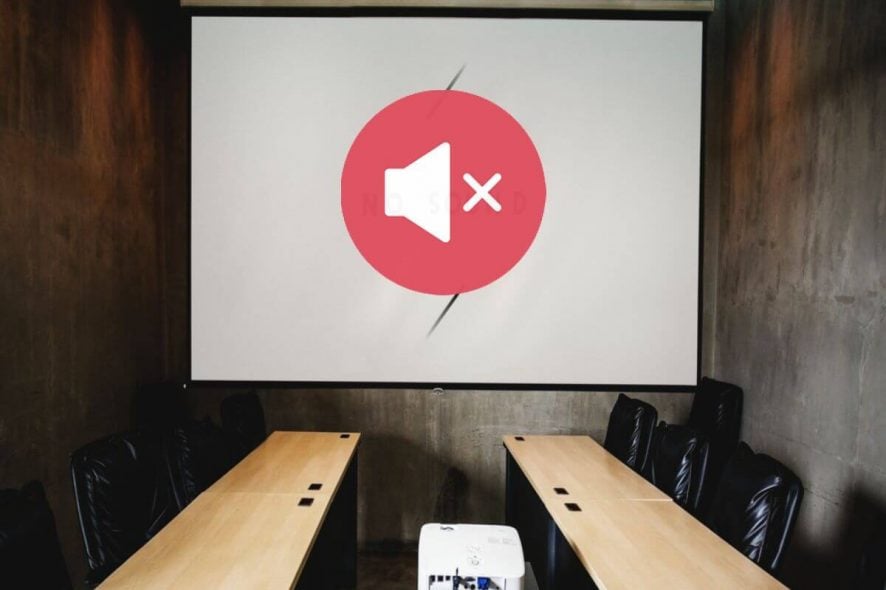
podczas próby wyświetlania plików multimedialnych z komputera z systemem Windows na projektor użytkownicy mogą napotkać problemy związane z dźwiękiem. Domyślnie dźwięk i wideo są odtwarzane zsynchronizowane z systemem z projektorem. Jednak czasami dźwięk może nie odtwarzać, ale tylko wideo. Kilku użytkowników twierdzi, że ich projektor nie odtwarza dźwięku, zwłaszcza przez HDMI na forum społeczności Reddit.
Witam, Mam problem z projektorem. Gdy laptop jest podłączony przez HDMI, nie będzie dźwięku dochodzącego z głośnika (podłączonego do projektora); jednak, gdy laptop jest podłączony do projektora za pomocą kabla VGA i audio, jest dźwięk.
wykonaj kroki podane w tym artykule, aby naprawić to raz na zawsze.
jak uzyskać dźwięk odtwarzany przez projektor?
uruchom narzędzie do rozwiązywania problemów z dźwiękiem
- kliknij Start i wybierz Ustawienia.
- kliknij na System.
- w lewym okienku kliknij kartę Dźwięk.
- w sekcji „głośność” kliknij przycisk Rozwiązywanie problemów.
- System Windows będzie teraz szukał problemów z urządzeniami dźwiękowymi.
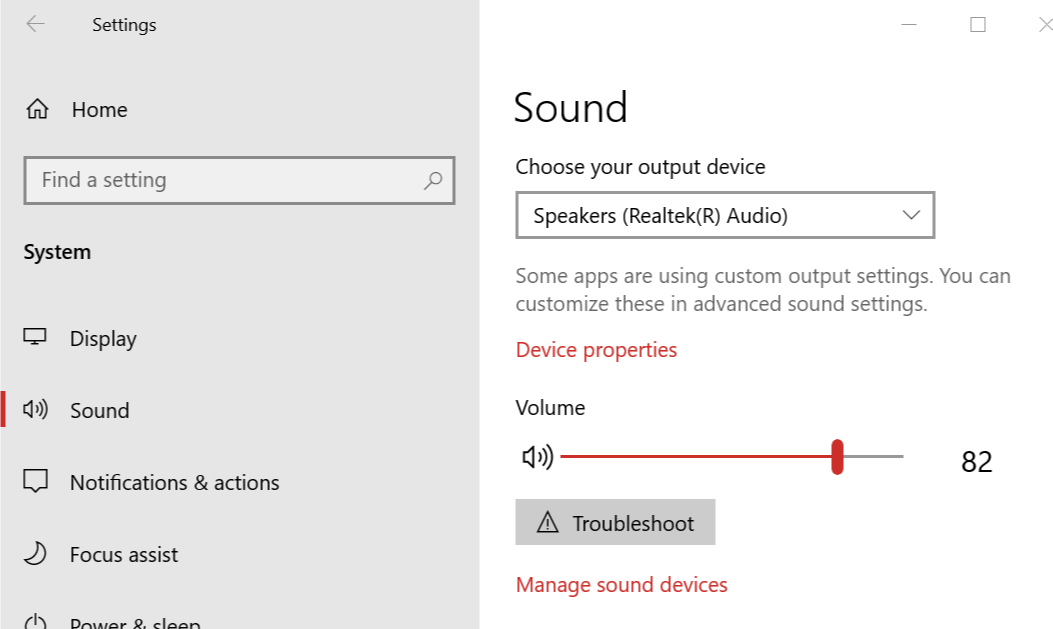
- postępuj zgodnie z instrukcjami wyświetlanymi na ekranie i zastosuj zalecaną poprawkę.
- Uruchom ponownie komputer i sprawdź, czy nie ma żadnych ulepszeń.
pisaliśmy obszernie o problemach z dźwiękiem HDMI. Zapoznaj się z tymi przewodnikami, aby uzyskać więcej informacji.
Zresetuj Preferencje urządzenia
- kliknij Start i wybierz Ustawienia.
- kliknij na System.
- z lewego panelu kliknij kartę Dźwięk.
- kliknij sekcję „Zaawansowane opcje dźwięku „kliknij” głośność aplikacji i preferencje urządzenia”.
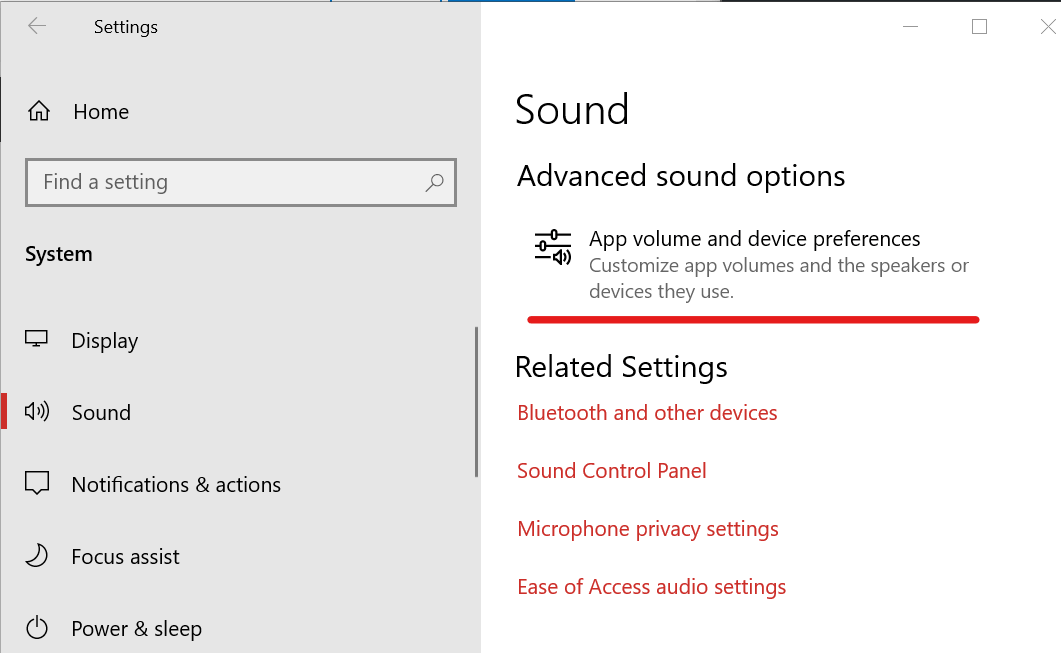
- przewiń w dół do sekcji „Przywróć ustawienia domyślne zalecane przez Microsoft”.
- kliknij przycisk Resetuj.
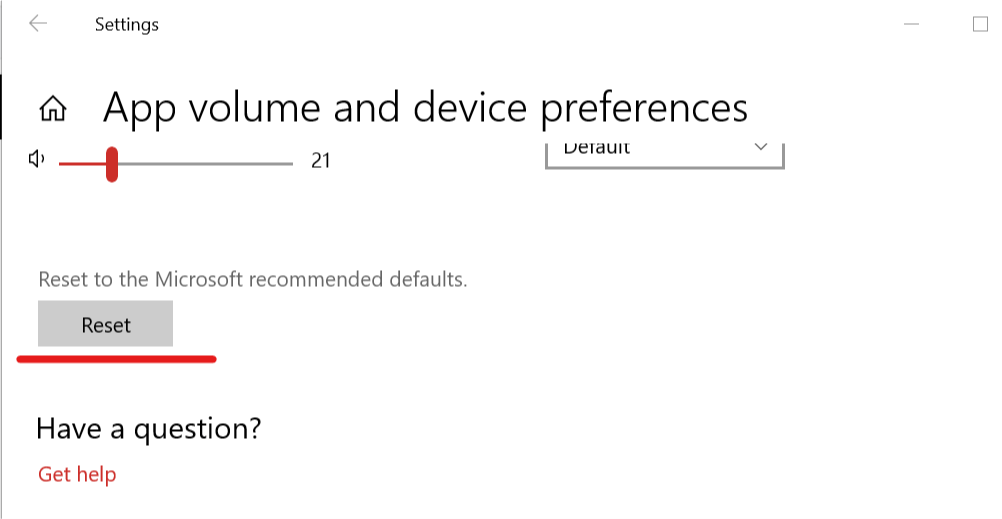
- Uruchom ponownie system, Jeśli pojawi się monit. Teraz spróbuj ponownie odtworzyć dźwięk na projektorze i sprawdź, czy nie ma żadnych ulepszeń.
inne rozwiązania do wypróbowania

- naciśnij przycisk wyciszania A / V na pilocie zdalnego sterowania projektora, jeśli został on tymczasowo wstrzymany.
- naciśnij przycisk wyszukiwania Źródła, jeśli jest dostępny na zdalnym przełączniku, aby przejść do właściwego źródła wejściowego.
- Sprawdź połączenie kabla audio między komputerem a projektorem.
- jeśli problem nadal występuje, Ustaw podłączone urządzenie na wyjście PCM, powinno to rozwiązać problem, jeśli dźwięk jest odtwarzany ze źródła HDMI.
- jeśli używasz funkcji wyświetlania USB, włącz dźwięk wyjściowy z ustawień projektora w programie ustawień wyświetlania USB projektora.
- jeśli próbujesz użyć podłączonego źródła dźwięku, gdy projektor jest wyłączony, upewnij się, że włączyłeś opcję Standby Audio i ustawiłeś opcję Standby na Communication On.
podobne historie, które mogą ci się spodobać:
- co zrobić jeśli duplikat projektora nie działa
- rozwiązany: Nie można wyświetlić na projektorze VGA w systemie Windows 10
- błąd’Display not compatible’ zapobiega systemowi Windows 10
- projektor
- dźwięk
- Okna 10




